Erstellen eines Anwendungsgateways mit interner Umleitung über die Azure-Befehlszeilenschnittstelle
Sie können mit der Azure CLI eine Umleitung des Webdatenverkehrs konfigurieren, wenn Sie ein Anwendungsgateway erstellen. In diesem Tutorial definieren Sie mithilfe einer VM-Skalierungsgruppe einen Back-End-Pool. Anschließend konfigurieren Sie Listener und Regeln basierend auf Domänen in Ihrem Besitz, um sicherzustellen, dass Webdatenverkehr an die richtigen Pools gesendet wird. In diesem Tutorial wird vorausgesetzt, dass Sie mehrere Domänen besitzen und Beispiele zu www.contoso.com und www.contoso.org verwenden.
In diesem Artikel werden folgende Vorgehensweisen behandelt:
- Einrichten des Netzwerks
- Erstellen eines Anwendungsgateways
- Hinzufügen der Listener und einer Umleitungsregel
- Erstellen einer VM-Skalierungsgruppe mit dem Back-End-Pool
- Erstellen eines CNAME-Eintrags in Ihrer Domäne
Wenn Sie kein Azure-Abonnement haben, erstellen Sie ein kostenloses Azure-Konto, bevor Sie beginnen.
Voraussetzungen
Verwenden Sie die Bash-Umgebung in Azure Cloud Shell. Weitere Informationen finden Sie unter Schnellstart für Bash in Azure Cloud Shell.
Wenn Sie CLI-Referenzbefehle lieber lokal ausführen, installieren Sie die Azure CLI. Wenn Sie Windows oder macOS ausführen, sollten Sie die Azure CLI in einem Docker-Container ausführen. Weitere Informationen finden Sie unter Ausführen der Azure CLI in einem Docker-Container.
Wenn Sie eine lokale Installation verwenden, melden Sie sich mithilfe des Befehls az login bei der Azure CLI an. Führen Sie die in Ihrem Terminal angezeigten Schritte aus, um den Authentifizierungsprozess abzuschließen. Informationen zu anderen Anmeldeoptionen finden Sie unter Anmelden mit der Azure CLI.
Installieren Sie die Azure CLI-Erweiterung beim ersten Einsatz, wenn Sie dazu aufgefordert werden. Weitere Informationen zu Erweiterungen finden Sie unter Verwenden von Erweiterungen mit der Azure CLI.
Führen Sie az version aus, um die installierte Version und die abhängigen Bibliotheken zu ermitteln. Führen Sie az upgrade aus, um das Upgrade auf die aktuelle Version durchzuführen.
- Für dieses Tutorial ist mindestens Version 2.0.4 der Azure CLI erforderlich. Bei Verwendung von Azure Cloud Shell ist die aktuelle Version bereits installiert.
Erstellen einer Ressourcengruppe
Eine Ressourcengruppe ist ein logischer Container, in dem Azure-Ressourcen bereitgestellt und verwaltet werden. Erstellen Sie mit az group create eine Ressourcengruppe.
Im folgenden Beispiel wird eine Ressourcengruppe mit dem Namen myResourceGroupAG am Standort eastus erstellt.
az group create --name myResourceGroupAG --location eastus
Erstellen von Netzwerkressourcen
Erstellen Sie mit az network vnet create ein virtuelles Netzwerk namens myVNet und ein Subnetz namens myAGSubnet. Dann können Sie mit az network vnet subnet create das Subnetz namens myBackendSubnet hinzufügen, das vom Back-End-Serverpool benötigt wird. Erstellen Sie mit az network public-ip create eine öffentliche IP-Adresse namens myAGPublicIPAddress.
az network vnet create \
--name myVNet \
--resource-group myResourceGroupAG \
--location eastus \
--address-prefix 10.0.0.0/16 \
--subnet-name myAGSubnet \
--subnet-prefix 10.0.1.0/24
az network vnet subnet create \
--name myBackendSubnet \
--resource-group myResourceGroupAG \
--vnet-name myVNet \
--address-prefix 10.0.2.0/24
az network public-ip create \
--resource-group myResourceGroupAG \
--name myAGPublicIPAddress
Erstellen einer Application Gateway-Instanz
Sie können az network application-gateway create verwenden, um ein Anwendungsgateway namens myAppGateway zu erstellen. Wenn Sie über die Azure-Befehlszeilenschnittstelle ein Anwendungsgateway erstellen, geben Sie Konfigurationsinformationen wie Kapazität, SKU und HTTP-Einstellungen an. Das Anwendungsgateway wird dem Subnetz myAGSubnet und der IP-Adresse myAGPublicIPAddress zugewiesen, das bzw. die Sie zuvor erstellt haben.
az network application-gateway create \
--name myAppGateway \
--location eastus \
--resource-group myResourceGroupAG \
--vnet-name myVNet \
--subnet myAGsubnet \
--capacity 2 \
--sku Standard_Medium \
--http-settings-cookie-based-affinity Disabled \
--frontend-port 80 \
--http-settings-port 80 \
--http-settings-protocol Http \
--public-ip-address myAGPublicIPAddress
Es kann einige Minuten dauern, bis das Anwendungsgateway erstellt wird. Nachdem das Anwendungsgateway erstellt wurde, sehen Sie diese neuen Features:
- appGatewayBackendPool: Ein Anwendungsgateway muss über mindestens einen Back-End-Adresspool verfügen.
- appGatewayBackendHttpSettings: Gibt an, dass zur Kommunikation Port 80 und ein HTTP-Protokoll verwendet werden.
- appGatewayHttpListener: Der Standardlistener, der appGatewayBackendPool zugeordnet ist.
- appGatewayFrontendIP: Hiermit wird myAGPublicIPAddress zu appGatewayHttpListener zugewiesen.
- rule1:Die Standardroutingregel, die appGatewayHttpListener zugeordnet ist.
Hinzufügen der Listener und Regeln
Ein Listener ist erforderlich, damit das Anwendungsgateway Datenverkehr in geeigneter Weise an den Back-End-Pool weiterleiten kann. In diesem Tutorial erstellen Sie zwei Listener für Ihre beiden Domänen. In diesem Beispiel werden Listener für die Domänen www.contoso.com und www.contoso.org erstellt.
Fügen Sie mit az network application-gateway http-listener create die Back-End-Listener hinzu, die zum Weiterleiten von Datenverkehr erforderlich sind.
az network application-gateway http-listener create \
--name contosoComListener \
--frontend-ip appGatewayFrontendIP \
--frontend-port appGatewayFrontendPort \
--resource-group myResourceGroupAG \
--gateway-name myAppGateway \
--host-name www.contoso.com
az network application-gateway http-listener create \
--name contosoOrgListener \
--frontend-ip appGatewayFrontendIP \
--frontend-port appGatewayFrontendPort \
--resource-group myResourceGroupAG \
--gateway-name myAppGateway \
--host-name www.contoso.org
Hinzufügen der Umleitungskonfiguration
Fügen Sie mit az network application-gateway redirect-config create die Umleitungskonfiguration hinzu, die Datenverkehr von www.contoso.org an den Listener für www.contoso.com im Anwendungsgateway sendet.
az network application-gateway redirect-config create \
--name orgToCom \
--gateway-name myAppGateway \
--resource-group myResourceGroupAG \
--type Permanent \
--target-listener contosoListener \
--include-path true \
--include-query-string true
Hinzufügen von Routingregeln
Regeln werden in der Reihenfolge verarbeitet, in der sie erstellt werden, und Datenverkehr wird anhand der ersten Regel weitergeleitet, die mit der an das Anwendungsgateway gesendeten URL übereinstimmt. Wenn Sie beispielsweise eine Regel mit einem einfachen Listener und eine Regel mit einem Listener für mehrere Standorte auf demselben Port aktiviert haben, muss die Regel mit dem Listener für mehrere Standorte vor der Regel mit dem einfachen Listener aufgeführt sein, damit die Regel für mehrere Standorte wie erwartet funktioniert.
In diesem Beispiel erstellen Sie zwei neue Regeln und löschen die Standardregel, die erstellt wurde. Sie können die Regel mit az network application-gateway rule create hinzufügen.
az network application-gateway rule create \
--gateway-name myAppGateway \
--name contosoComRule \
--resource-group myResourceGroupAG \
--http-listener contosoComListener \
--rule-type Basic \
--address-pool appGatewayBackendPool
az network application-gateway rule create \
--gateway-name myAppGateway \
--name contosoOrgRule \
--resource-group myResourceGroupAG \
--http-listener contosoOrgListener \
--rule-type Basic \
--redirect-config orgToCom
az network application-gateway rule delete \
--gateway-name myAppGateway \
--name rule1 \
--resource-group myResourceGroupAG
Erstellen von VM-Skalierungsgruppen
In diesem Beispiel erstellen Sie eine VM-Skalierungsgruppe, die den von Ihnen erstellten Back-End-Pool unterstützt. Die von Ihnen erstellte Skalierungsgruppe heißt myvmss und enthält zwei VM-Instanzen, auf denen Sie NGINX installieren.
az vmss create \
--name myvmss \
--resource-group myResourceGroupAG \
--image Ubuntu2204 \
--admin-username azureuser \
--admin-password Azure123456! \
--instance-count 2 \
--vnet-name myVNet \
--subnet myBackendSubnet \
--vm-sku Standard_DS2 \
--upgrade-policy-mode Automatic \
--app-gateway myAppGateway \
--backend-pool-name appGatewayBackendPool
Installieren von NGINX
Führen Sie diesen Befehl im Shellfenster aus:
az vmss extension set \
--publisher Microsoft.Azure.Extensions \
--version 2.0 \
--name CustomScript \
--resource-group myResourceGroupAG \
--vmss-name myvmss \
--settings '{ "fileUris": ["https://raw.githubusercontent.com/Azure/azure-docs-powershell-samples/master/application-gateway/iis/install_nginx.sh"],
"commandToExecute": "./install_nginx.sh" }'
Erstellen eines CNAME-Eintrags in Ihrer Domäne
Nachdem das Anwendungsgateway mit der zugehörigen öffentlichen IP-Adresse erstellt wurde, können Sie die DNS-Adresse abrufen und zum Erstellen eines CNAME-Eintrags in Ihrer Domäne verwenden. Sie können az network public-ip show verwenden, um die DNS-Adresse des Anwendungsgateways abzurufen. Kopieren Sie den fqdn-Wert der DNSSettings, und verwenden Sie ihn als Wert für den erstellten CNAME-Eintrag. Die Verwendung von A-Einträgen wird nicht empfohlen, weil sich die VIP beim Neustart des Anwendungsgateways möglicherweise ändert.
az network public-ip show \
--resource-group myResourceGroupAG \
--name myAGPublicIPAddress \
--query [dnsSettings.fqdn] \
--output tsv
Testen der Application Gateway-Instanz
Geben Sie Ihren Domänennamen in die Adressleiste Ihres Browsers ein. Beispiel: http://www.contoso.com.
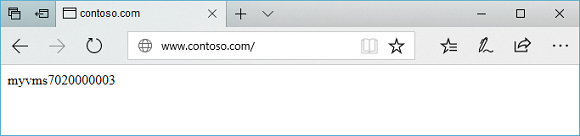
Ändern Sie die Adresse in Ihre andere Domäne, z.B. http://www.contoso.org. Danach sollten Sie sehen, dass der Datenverkehr an den Listener für www.contoso.com zurückgeleitet wurde.
Nächste Schritte
In diesem Tutorial haben Sie Folgendes gelernt:
- Einrichten des Netzwerks
- Erstellen eines Anwendungsgateways
- Hinzufügen der Listener und einer Umleitungsregel
- Erstellen einer VM-Skalierungsgruppe mit dem Back-End-Pool
- Erstellen eines CNAME-Eintrags in Ihrer Domäne
